¿Hace clic por error en el botón "No guardar" después de la grabación de QuickTime? ¿Cómo recuperar la pantalla de QuickTime o la grabación de audio no guardada? Esta publicación muestra lo mejor Recuperación de datos de Mac para ayudarlo a recuperar grabaciones de QuickTime no guardadas con facilidad.

100% Seguro. Sin anuncios.
100% Seguro. Sin anuncios.
Hice clic en el botón No guardar y perdí todas las grabaciones de QuickTime. ¿Hay alguna forma de recuperar la grabación de QuickTime no guardada? Definitivamente no quiero volver a grabarlo.
QuickTime se bloqueó repentinamente mientras grababa la pantalla de mi MacBook Air. Tengo que cerrarlo y volver a abrirlo para seguir grabando. ¿Cómo recuperar la grabación de QuickTime no guardada? ¿Dónde se puede guardar la grabación de QuickTime? ¿Alguna ayuda?
QuickTime proporciona una forma conveniente de grabar la pantalla y el audio en Mac. En la mayoría de las circunstancias, puede ofrecerle una grabación estable y fluida. Sin embargo, mientras graba en Mac con QuickTime, también puede enfrentar algunos casos frustrantes. Por ejemplo, puede hacer clic en el botón No guardar para detener la grabación o QuickTime se bloquea durante la grabación. ¿Qué debes hacer?
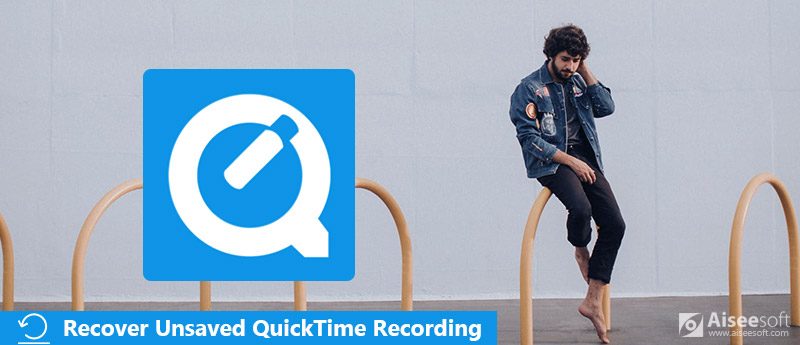
Recuperar la grabación de QuickTime no guardada
Vaya sin decir eso, recuperar una grabación de QuickTime no guardada es un trabajo duro para muchos usuarios de Mac. En términos relativos, es posible que prefiera restaurar un archivo perdido, en lugar de recuperar una grabación de QuickTime no guardada. El hecho es que la grabación no guardada con QuickTime no se ha ido completamente. Todavía hay formas posibles de recuperarlo.
No se asuste si hace clic en el botón No guardar para detener la grabación de QuickTime. Puede intentar buscar el archivo capturado en la ubicación donde se guardaron la pantalla de QuickTime y la grabación de audio. Esta parte mostrará su ruta de guardado predeterminada y la forma común de encontrar la grabación de QuickTime no guardada.
Paso 1 Vaya a /Usuarios/[su nombre de usuario]/Library/Containers/com.apple.QuickTimePlayerX/Data/Library/Autosave Information en su Mac. Aquí aún tiene la oportunidad de encontrar el video o la grabación de audio no guardados.
Paso 2 Localice el paquete denominado Unsaved QuickTime Player Document.qtpxcomposition. Haga clic derecho sobre él y puede encontrar la grabación de QuickTime no guardada que acaba de perder.
Leer más: Cómo grabar pantalla o audio con QuickTime
Con el primer método, puede recuperar la grabación de QuickTime no guardada. ¿Qué sucede si la grabación de QuickTime no guardada no se puede recuperar allí?
Aquí recomendamos la poderosa Recuperación de datos de Mac para ayudarlo a recuperar fácilmente archivos perdidos de Mac. Puedes probar suerte con él.

Descargas
100% Seguro. Sin anuncios.
100% Seguro. Sin anuncios.
Paso 1 Haga doble clic en el botón de descarga de arriba y siga las instrucciones para instalar esta recuperación de datos de Mac en su Mac. Inícielo para la recuperación de grabación de QuickTime no guardada. Cuando ingrese a la interfaz principal, elija la función "Recuperación de datos de Mac" y luego haga clic en "Iniciar".
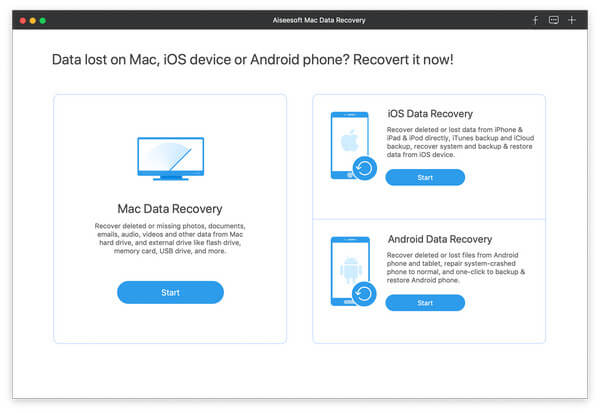
Paso 2 Como puede ver, esta recuperación de datos de Mac le permite restaurar cualquier tipo de datos de uso frecuente, como imágenes, videos, audio, documentos, correos electrónicos y más. Durante este paso, solo puede seleccionar "Video" o "Audio" y luego elegir un disco duro específico donde se puede guardar la grabación.
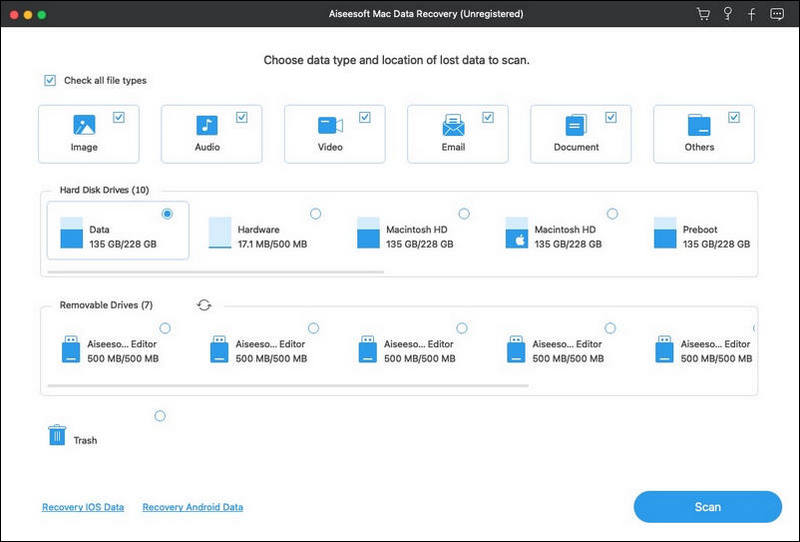
Haz clic en "Escanear" para realizar un escaneo rápido en tu Mac. Esta recuperación de grabación de QuickTime no guardada también proporciona una función de "Escaneo profundo" para garantizar que encuentre la grabación de QuickTime no guardada o perdida.
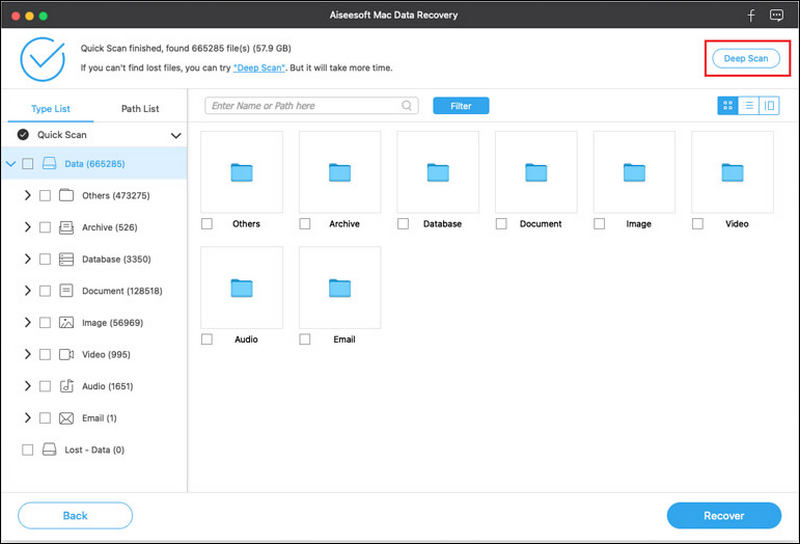
Paso 3 Cuando finalice el escaneo, haga clic en el tipo de datos específico en el panel izquierdo y luego verifique los detalles en la ventana derecha. Se le permite obtener una vista previa de los detalles de cada dato.
Paso 4 Elija la grabación de QuickTime no guardada que desea recuperar y luego haga clic en el botón "Recuperar" para restaurarla en su Mac.
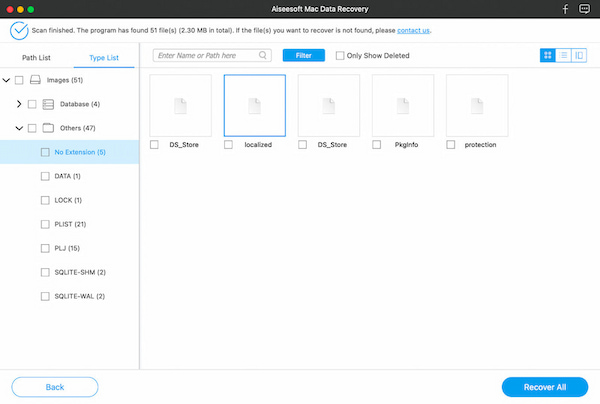
Nota: Don't forget to use the Deep Scan feature if you can't find the unsaved QuickTime recording after the first quick scan. By the way, Aiseesoft Data Recovery can also recover the deleted videos on Windows.
Conclusión
Espero que pueda encontrar y recuperar fácilmente la grabación de QuickTime no guardada después de leer esta publicación. Se ofrecen 2 formas simples para garantizar que haga el trabajo. El recomendado Recuperación de datos de Mac también tiene la capacidad de recuperar otros datos como imágenes, archivos de documentos, correos electrónicos y más. Puedes descargarlo gratis y probarlo.
Recuperar varios datos
1. Software gratuito de recuperación de datos
2. Recuperar archivos borrados en Windows
3. Recuperar archivos borrados de la papelera de reciclaje de Windows
4. Recuperar correos electrónicos eliminados permanentemente
5. Recuperar documento de Word no guardado en Mac

Aiseesoft Data Recovery es el mejor software de recuperación de datos para recuperar fotos, documentos, correos electrónicos, audio, videos, etc. borrados o perdidos de su PC/Mac.
100% Seguro. Sin anuncios.
100% Seguro. Sin anuncios.
¡Felicitaciones!
Te has suscrito con éxito a nuestro boletín informativo. El exclusivo hasta un 40 % para los suscriptores es AISEFOKS ¡Ahora puedes copiarlo y usarlo para disfrutar de más beneficios!
¡Copiado exitosamente!